
时间:2023-02-15 编辑:hyd
Eagle是一款支持双平台的素材管理工具,它在最近版本中更新了很多实用的功能,其中就包括最受欢迎的字体管理功能,有些小伙伴们还不知道怎么使用,那么小编我今天就来为大家带来详细的使用操作方法吧!
1、首先需要,在Mac的操作系统上有很多字体管理软件,但是在Windows平台上却没有好的软件进行管理,其实Eagle并不只是可以帮助你管理图片素材哦,它在最新的版本添加了字体添加与管理,不管你是想要重新下载管理新的字体,还是管理电脑中已经存在的字体,你都可以利用它来解决你的烦恼,如下图所示:

2、如果你想要添加电脑中已经存在的字体,就直接打开电脑中的控制面板,,如下图所示:

3、如果你想要将新下载过来的字体添加导入到Eagle中,只需跟上一步同样的拖动操作即可实现。
4、当用户添加了多个字体,,从而避免多个字体之间的混淆,方便用户在接下来的操作中对字体更好的进行管理,如下图所示:
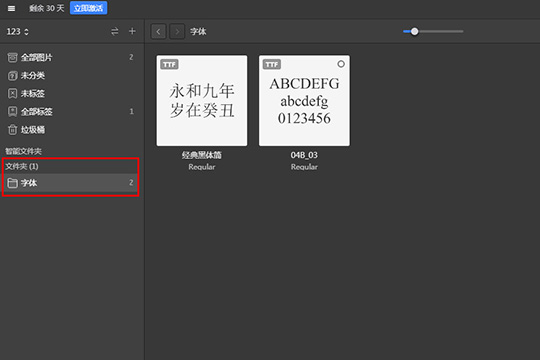
5、字体添加完成之后,当我们有需要时,就可以直接在Eagle中启用字体,如果你的字体是下载并导入的,需要鼠标右键进行点击,将会出现一排可点击的功能栏目,这时候只需要点击其中的“开启”字体选项即可开启;如果用户的字体是电脑中已经存在的,可以,如下图所示:
